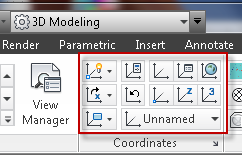
این فرمان کاربرد زیادی در تغییر محورهای مختصات و به اصطلاح تغییر در صفحه کار در اتوکد را دارد و در فضای دوبعدی و همچنین فضای سه بعدی می توان از آن استفاده نمود. و برای تنظیم مبدأ و جهت سیستم مختصات کاربر فعلی (UCS) از آن استفاده می شود.
نماد دستور
برای فراخوانی این دستور می توان:
۱- با تایپ فرمان UCS در خط فرمان و زدن اینتر آن را اجرا نمود.
۲- یا از منوی TOOLS/NEW UCS استفاده نمود.
توجه: به طور پیشفرض، پانل مختصات در فضای کار Drafting & Annotation پنهان است. برای نمایش پانل مختصات، بر روی تب View کلیک کنید، سپس راست کلیک کرده و Show Panels را انتخاب کرده و سپس بر روی Coordinates کلیک کنید. در فضاهای ۳D، پانل مختصات در تب Home قرار دارد.
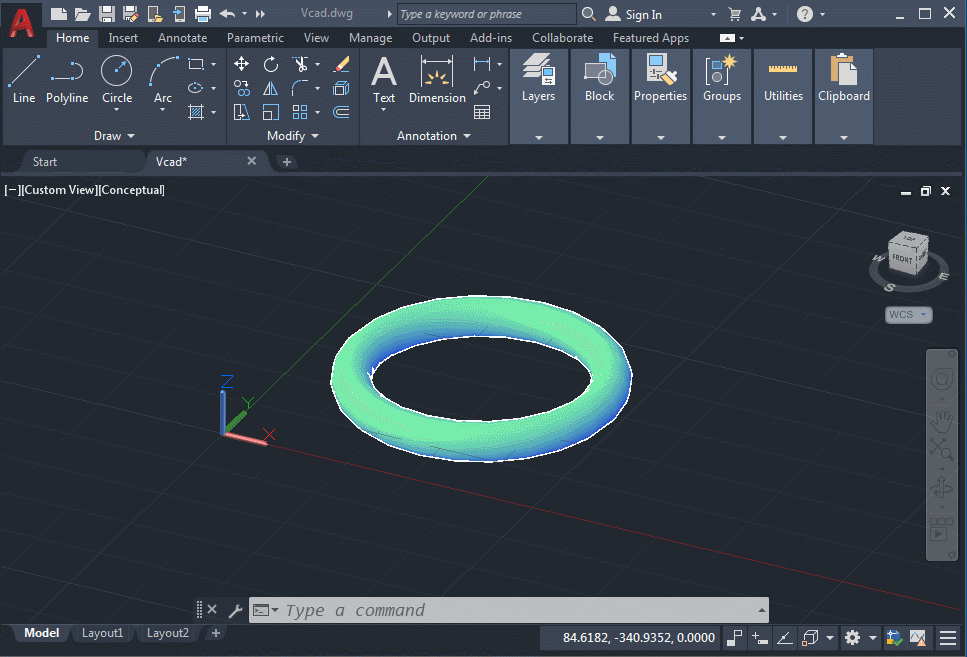
در هر حال این فرمان، گزینه ها و آپشن های مختلفی دارد که در ادامه به شرح و کاربرد هر یک می پردازیم.
Command: ucs
Current ucs name: *WORLD*
Specify origin of UCS or [Face/NAmed/OBject/Previous/View/World/X/Y/Z/ZAxis]origin یا or: با این گزینه می توان بدون تغییر محورهای مختصات، مبدا مختصات را تغییر داد.
world: معمولاً به طور پیش فرض این گزینه فعال است و مختصات سراسری می باشد.
Face: مربوط به جسم جامد سه بعدی می باشد.
named: این گزینه سه حالت دارد و اگر مختصاتی را از قبل ساخته باشیم با این روش می توانیم آن را فراخوانی کرده و یا یک مختصات ساخته و با نامی مشخص ذخیره کنیم و یا حتی آن را حذف نماییم.
object: با انتخاب یک المان در صفحه مثل خط، دایره، چند ضلعی، کمان و غیره، می توان دستگاه مختصات را در راستای آن تنظیم نمود.
Previous: با انتخاب این گزینه می توان مختصات قبلی را انتخاب نمود. نکته اینکه با هر دفعه اجرای آن،مختصات قبلی تنظیم می شود.
View: این گزینه دستگاه مختصات در حال مشاهده در مانیتور را انتخاب می کند.
X/Y/Z: با انتخاب این گزینه ها می توان محورها را حول یک محور مثلاً محور x دوران داد.
ZAxis: با استفاده از بردار عمود بر صفحه یا همان بردار نرمال، مختصات جدید را می توان تنظیم نمود. این کار با استفاده از کلیک روی صفحه یا دادن مختصات ابتدا و انتها انجام می شود.
۳point یا ۳p: این گزینه هر سه نقطه در صفحه نمایش را که روی یک خط نباشد به عنوان صفحه تشخیص داده و محورها را تنظیم می کند.
UCS یک سیستم مختصات دستگاهی قابل حرکت است که صفحه کار XY، جهتهای افقی و عمودی، محورهای چرخش و مراجع هندسی دیگر را تعیین میکند. شما میتوانید مبدأ و جهت UCS را برای راحتی در هنگام مشخص کردن نقاط، وارد کردن مختصات و کار با ابزارهای نقشهکشی مانند حالت Ortho تغییر دهید.
نکته: یک UCS میتواند با یک نما ذخیره شود اگر متغیر سیستمی UCSVP به ۱ برای آن نما تنظیم شود.
با اجرای دستور پیامهای زیر نمایش داده میشوند:
تعیین مبدأ UCS: تعریف یک UCS جدید با استفاده از یک، دو یا سه نقطه:
– اگر یک نقطه مشخص کنید، مبدأ UCS فعلی جابهجا میشود بدون تغییر جهت محورهای X، Y و Z.
– اگر دومین نقطه مشخص کنید، UCS به گونهای چرخش میکند که محور مثبت X از این نقطه عبور میکند.
– اگر سومین نقطه مشخص کنید، UCS دور محور X جدید چرخش میکند تا محور مثبت Y تعریف شود.
این سه نقطه یک نقطه مبدأ، یک نقطه بر محور مثبت X و یک نقطه بر صفحه مثبت XY را مشخص میکنند.
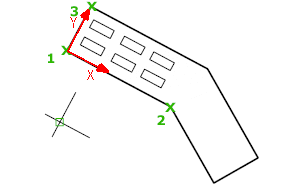
اگر مختصات Z را مشخص نکنید هنگام وارد کردن یک مختصات، مقدار فعلی Z استفاده میشود.
نکته: همچنین میتوانید آیکون UCS را انتخاب کرده و مستقیماً گریپ مبدأ آن را به مکان جدید بکشید یا از منوی گریپ مبدأ گزینه Move Origin Only را انتخاب کنید.
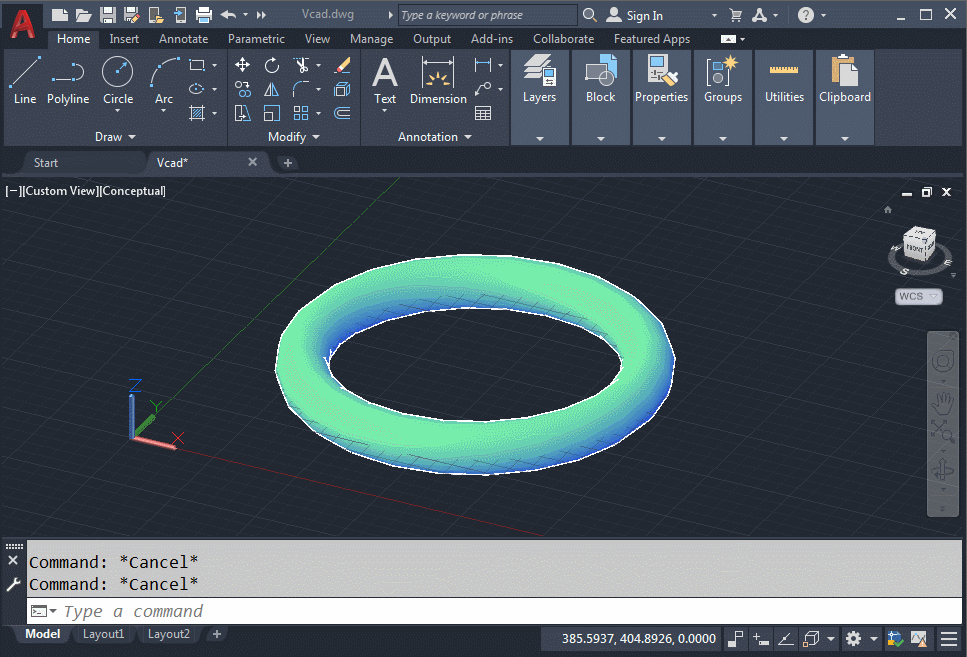
Face: به طور پویا UCS را با یک صفحه از یک شیء سهبعدی همگام میکند.
مکان نما را بر روی یک صفحه حرکت دهید تا پیشنمایی از نحوه همگامسازی UCS را ببینید.
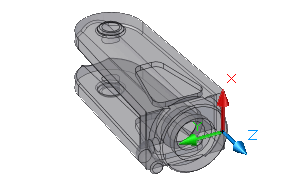
نکته: همچنین میتوانید آیکون UCS را انتخاب کرده و از منوی گریپ مبدأ گزینه Move And Align را انتخاب کنید تا UCS را به صورت پویا با وجه ها همگام کنید.
Next: مکان یابی UCS بر روی یک وجه مجاور یا وجه پشت انتخاب شده.
Xflip: این گزینه UCS را ۱۸۰ درجه به اطراف محور X چرخانده.
Yflip: این گزینه UCS را ۱۸۰ درجه به اطراف محور Y چرخانده.
Accept: تغییرات را پذیرفته و UCS را قرار میدهد.
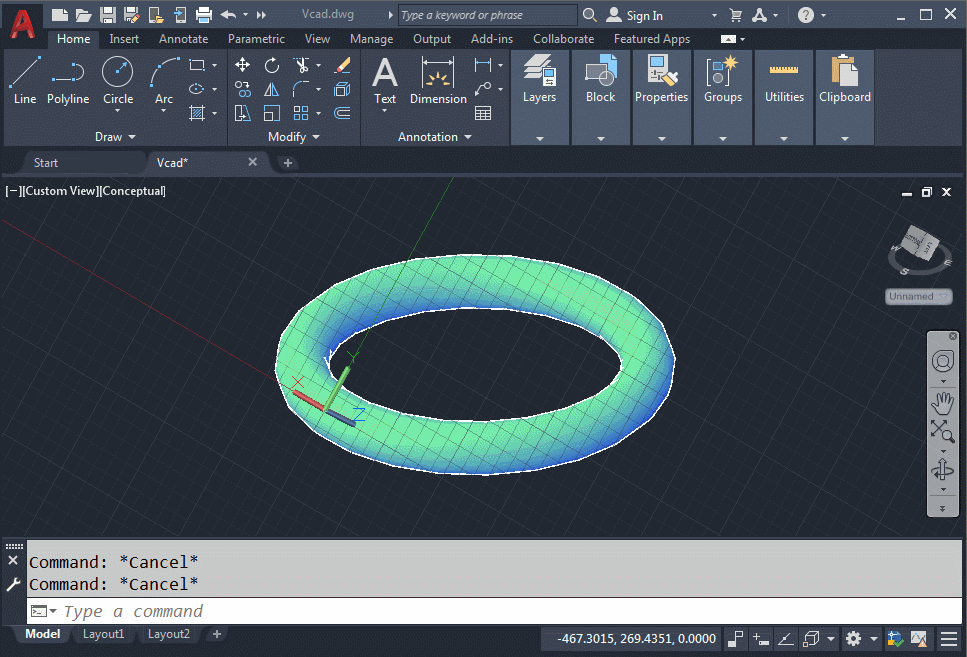
Named: ذخیره یا بازیابی تعریفهای UCS نامگذاری شده را انجام می دهد.
نکته: همچنین میتوانید راست کلیک کرده و بر روی آیکون UCS کلیک کرده و گزینه Named UCS را انتخاب کنید تا تعریفهای UCS نامگذاری شده را ذخیره یا بازیابی کنید. اگر از تعریفهای UCS نامگذاری شده به طور مکرر استفاده میکنید، میتوانید بدون تعیین گزینه Named، گزینههای Restore، Save، Delete و ? را به طور مستقیم در دستور UCS اولیه وارد کنید.
Restore: تعریف UCS ذخیره شده را بازیابی میکند تا به UCS فعلی تبدیل شود.
Name: نام تعریف UCS را مشخص میکند که باید بازیابی شود.
? — List UCS definitions: جزئیات در مورد تعریفهای UCS مشخص شده را لیست میکند.
Save: این گزینه UCS فعلی را با نام مشخص ذخیره میکند.
Name: نام برای تعریف UCS مشخص میشود.
Delete: تعریف UCS مشخص شده را از لیست تعریفهای ذخیره شده حذف میکند.
? — List UCS Definitions: تعریفهای UCS ذخیره شده را با اصل و محورهای X، Y و Z برای هر تعریف UCS ذخیره شده نسبت به UCS فعلی نشان میدهد. برای لیست کردن تمام تعریفهای UCS میتوانید یک استریسک (*) وارد کنید. اگر UCS فعلی مانند WCS (سیستم مختصات جهانی) باشد، به عنوان WORLD لیست میشود. اگر سفارشی باشد اما بدون نام، به عنوان NO NAME لیست میشود.
Object: این گزینه UCS را با یک شیء ۲D یا ۳D انطباق میدهد. UCS میتواند با هر نوع شیء، از جمله ابرنقطهها، به جز xlines و ۳D polylines هماستفاده شود.
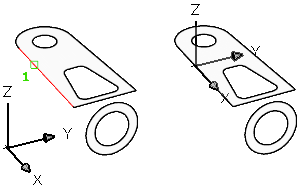
مکان نما را بر روی یک شیء حرکت دهید تا پیشنمایی از نحوه انطباق UCS را ببینید و برای قرار دادن UCS کلیک کنید. در اکثر موارد، مبدأ UCS در نزدیکترین نقطه به نقطه مشخصشده قرار میگیرد، محور X به یک لبه یا مماس به یک منحنی انطباق پیدا میکند و محور Z عمود بر شیء انطباق مییابد.

هنگام حرکت نما روی یک ابرنقطه، مبدأ UCS به نزدیکترین نقطه از شیء ابرنقطه منتقل میشود. اگر دادههای تقسیمی (از Autodesk ReCap Pro) در ابرنقطه وجود داشته باشد و در محل نماجاه، مبدأ UCS به نزدیکترین نقطه بر روی صفحه منتقل میشود و محور XY UCS به صفحه XY بخشهای محدب انطباق مییابد. جهت محور X توسط خط تلاقی بین صفحه بخش محدب و WCS تعیین میشود. برای قرار دادن UCS کلیک کنید.
Previous: این گزینه UCS قبلی را بازیابی میکند.
میتوانید به عقب در طول آخرین ۱۰ تنظیم UCS در جلسه فعلی بروید. تنظیمات UCS به طور مستقل برای فضای مدل و فضای کاغذ ذخیره میشوند.
View: صفحه XY UCS را با یک صفحه عمود بر جهت دید شما همگام میکند. نقطه مبدأ تغییر نمیکند، اما محورهای X و Y افقی و عمودی میشوند.
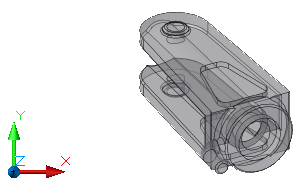
World: این گزینه UCS را با سیستم مختصات جهانی (WCS) همگام میکند.
نکته: همچنین میتوانید روی آیکون UCS کلیک کرده و گزینه World را از منوی گریپ مبدأ انتخاب کنید.
X, Y, Z: UCS فعلی را درباره یک محور مشخص چرخانده.
اگر انگشت شست را به سمت مثبت محور X بگیرید و انگشتان را خم کنید، انگشتان نشاندهنده جهت چرخش مثبت حول محور هستند.
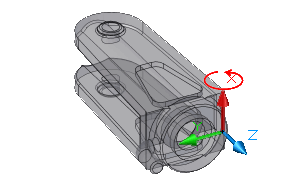
اگر انگشت شست را به سمت مثبت محور Y اشاره کنید و انگشتان خود را باز کنید، انگشتان شما جهت چرخش مثبت در اطراف این محور را نشان میدهند.
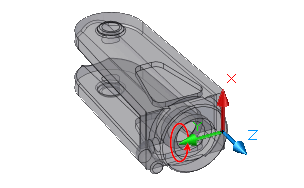
اگر انگشت شست را به سمت مثبت محور Z اشاره کنید و انگشتان خود را باز کنید، انگشتان شما جهت چرخش مثبت در اطراف این محور را نشان میدهند.
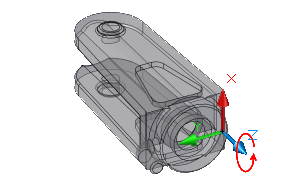
میتوانید هر یوسیاس (UCS) را با مشخص کردن یک مبدأ و یک یا چند چرخش در اطراف محورهای X، Y یا Z تعریف کنید.
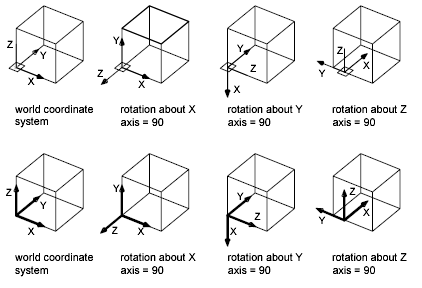
محور Z
یوسیاس (UCS) را با یک محور مثبت Z مشخص میکند.
مبدأ یوسیاس (UCS) به نقطه اول منتقل شده و محور مثبت Z از نقطه دوم عبور میکند.
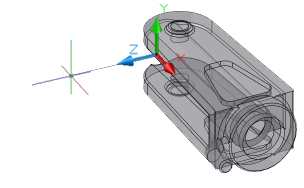
Object
محور Z را به نقطهایجاد محور Z که نزدیکترین نقطه به نقطه مشخص شده است، تنظیم میکند. محور مثبت Z از شیء به سمت خود نشانه گذاشته میشود.
Apply
(در AutoCAD LT در دسترس نیست)
این دستور تنظیم فعلی یوسیاس (UCS) را به یک پنجره نمایش خاص یا به تمام پنجرهها اعمال میکند، زمانی که پنجرههای دیگر یک یوسیاس (UCS) متفاوت درون خود دارند (توسط متغیر سیستمی UCSVP).
Viewport
یوسیاس (UCS) فعلی را به پنجره نمایش مشخص اعمال میکند و دستور یوسیاس (UCS) را خاتمه میدهد.
All
یوسیاس (UCS) فعلی را به تمام پنجرههای نمایش فعال اعمال میکند.
مراجع مرتبط
بنده سیامک دوستداری فارغ التحصیل رشته مکانیک سنگ از دانشگاه صنعتی اصفهان هستم، و در این وبسایت آموزش های مربوط به نحوه برنامه نویسی در اتوکد و هچنین آموزش تصویری دستورات اتوکد را قرار خواهم داد.
تلفن همراه: ۰۹۰۰۱۲۳۴۴۴۴
ایمیل: s.doostdari@gmail.com